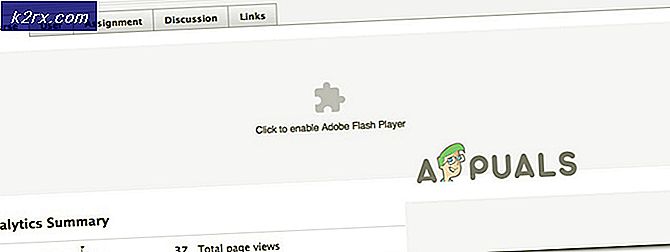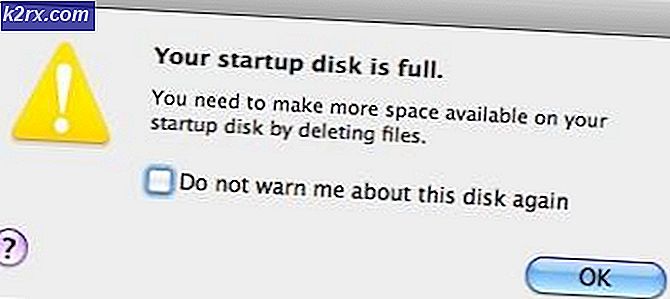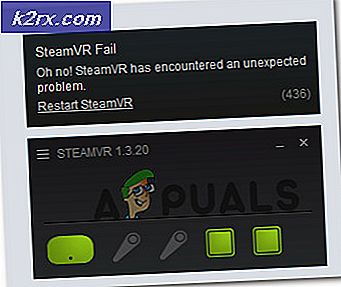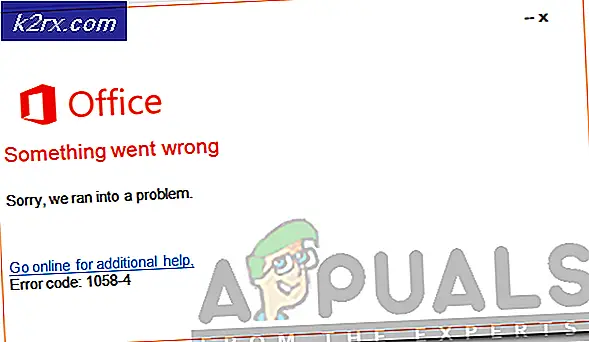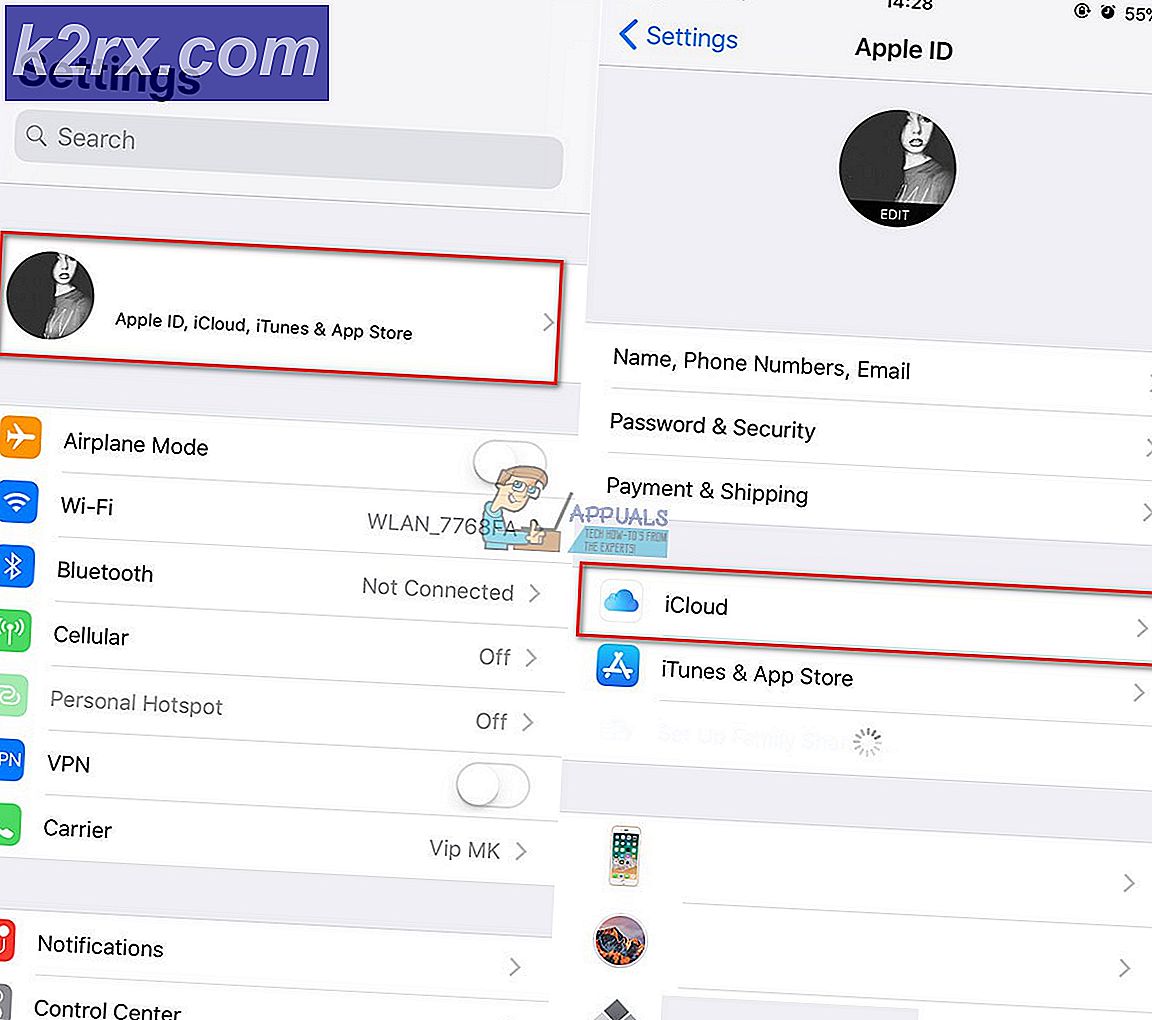Repareer GAME ERROR G25 met PlanetSide en H1Z1
Sommige Windows-gebruikers ondervinden de ‘Spelfout G25‘Fout bij het starten van H1Z1 Battle Royale of PlanetSide 2. Deze foutcode wordt gedeeld tussen deze twee games omdat ze allebei zijn ontwikkeld door dezelfde ontwikkelaar. Dit probleem treedt alleen op de pc op.
Na dit specifieke probleem grondig te hebben onderzocht, blijkt dat er verschillende onderliggende boosdoeners zijn die hoogstwaarschijnlijk verantwoordelijk zijn voor het verschijnen van deze foutcode in H1Z1 en PlanetSide 2. Hier is een lijst met scenario's die hoogstwaarschijnlijk verantwoordelijk zijn voor het verschijnen van deze foutcode. foutcode:
Nu u bekend bent met de meest waarschijnlijke boosdoeners die mogelijk verantwoordelijk zijn voor de verschijning van de ‘Spelfout G25 ′foutcode, hier is een lijst met geverifieerde methoden die andere betrokken gebruikers met succes hebben gebruikt om PlanetSide 2 of H1Z1 normaal te starten:
Methode 1: de minimumvereisten controleren
In de meeste gevallen kunt u verwachten dat deze foutcode optreedt omdat de computer waarop u de game probeert weer te geven, niet voldoet aan de minimumvereisten.
Dus voordat u naar een van de andere mogelijke oplossingen hieronder gaat, moet u de tijd nemen om uw specificaties te vergelijken met de minimale systeemvereisten op PlanetSide 2 of H1Z1.
Minimale specificaties op H1Z1
- processor: Intel i3 Dual-Core met Hyper-Threading (vereist)
- CPU SNELHEID: Info
- RAM: 4GB
- OS: Windows 7 64-bits
- VIDEOKAART: Nvidia GeForce GTX 275-serie of hoger
- PIXEL SHADER: 4.0
- VERTEX SHADER: 4.0
- GELUIDSKAART: Ja
- VRIJE SCHIJFRUIMTE: 20 GB
- DEDICATED VIDEO RAM: 896 MB
Minimale specificaties op PlanetSite 2
- OS: Windows 7 (64-bit) of nieuwer
- Verwerker: Core i5-4460 of beter
- Geheugen: 6 GB DDR3 RAM
- Grafische kaart:Nvidia GTX 480 of beter
- Video geheugen: 512 MB RAM
- Netwerk: Breedband internet verbinding
- Harde schijf: 20 GB beschikbare ruimte
- Geluidskaart: DirectX-compatibel
Als u de specificaties niet handmatig wilt vergelijken, is er ook de mogelijkheid om een gespecialiseerde tool te gebruiken, zoals Kunt u het uitvoeren (van SystemRequirementLab) om automatisch uw specificaties te vergelijken met de minimumvereisten van de game en te zien of uw computer sterk genoeg is of niet.
Als u de voorkeur geeft aan deze aanpak, volgt u de onderstaande instructies om het hulpprogramma Can You RUN It op uw computer te gebruiken:
- Open Microsoft Edge of Internet Explorer en bezoek de startpagina van Kunt u het hulpprogramma uitvoeren.
Opmerking: Momenteel ondersteunt het hulpprogramma Google Chrome, Opera en Firefox en de meeste browsers van derden niet, dus u moet deze stappen uitvoeren in een ingebouwde browser. - Nadat je op de juiste locatie bent, voer je de naam van het spel in (PlanetSide 2 of H1Z1) en klik je op Kunt u het uitvoeren.
- Klik in het volgende scherm op het Kunt u het uitvoeren knop nogmaals en wacht tot het hulpprogramma start.
- Zodra het detectie-uitvoerbare bestand met succes is gedownload, dubbelklikt u erop en klikt u op Ja wanneer daarom wordt gevraagd door de UAC (gebruikersaccountbeheer).
Opmerking: Als het uitvoerbare bestand detection.exe wordt geblokkeerd door het SmartScreen beveiligingsfunctie, klik op Hoe dan ook rennen aangezien dit bestand geenszins een beveiligingsrisico vormt.
- Wacht tot de eerste scan is voltooid, kijk dan terug op de eerste pagina van Can You Run it en bekijk de resultaten.
- Als u het vinkje ziet dat is gekoppeld aan Minimum, is uw systeem sterk genoeg om PlanetSide 2 of H1Z1 uit te voeren.
Als u er eerder voor heeft gezorgd dat u aan de minimumvereisten voldoet en u nog steeds dezelfde ‘Spelfout G25‘Fout, ga naar de volgende mogelijke oplossing hieronder.
Methode 2: werk de stuurprogramma's van uw videokaart bij
Als je er eerder voor hebt gezorgd dat je aan de minimumvereisten voldoet, is het eerste dat je moet onderzoeken een videokaart zonder verouderde stuurprogramma's die later problemen ondervindt bij het initialiseren van het spel.
Volgens de getroffen gebruikers is dit ‘Spelfout G25‘Fout is bijna altijd gerelateerd aan de manier waarop uw GPU gegevens weergeeft die door de game zijn opgehaald. Zowel Nvidia als AMD hebben talloze fixes uitgebracht die bedoeld zijn om deze fatale crashes te verlichten, u moet deze gids voor probleemoplossing starten door ervoor te zorgen dat elk GPU-stuurprogramma en elke bijbehorende afhankelijkheid wordt bijgewerkt naar het nieuwste beschikbare stuurprogramma.
Als u dit wilt doen, kunt u ofwel de ingebouwde updatefunctie voor stuurprogramma's gebruiken die beschikbaar is bij Apparaat beheerder of u kunt vertrouwen op de eigen software die is uitgebracht door Nvidia en AMD.
Als u niet heeft geprobeerd de ‘Spelfout G25‘Fout door uw grafische stuurprogramma's bij te werken, volgt u de onderstaande instructies om dit te doen:
- Open een Rennen dialoogvenster door op te drukken Windows-toets + R. Typ vervolgens in het tekstvak ‘Devmgmt.msc’ en druk op Enter open te stellen Apparaat beheerder.
- Binnen in de Apparaat beheerder hulpprogramma, blader omlaag door de lijst met geïnstalleerde apparaten en vouw het vervolgkeuzemenu uit dat is gekoppeld aan Beeldschermadapters.
- Klik vervolgens met de rechtermuisknop op de speciale GPU die u gebruikt tijdens het spelen van het spel (als u zowel een geïntegreerde als een speciale GPU heeft) en kies Update stuurprogramma vanuit het contextmenu dat zojuist is verschenen.
- Klik in het volgende scherm op Zoek automatisch naar bijgewerkte stuurprogramma'sen wacht tot de eerste scan is voltooid.
- Als er een nieuwe driverversie wordt geïdentificeerd, volgt u de instructies op het scherm om deze te downloaden en op uw computer te installeren. Zodra de installatie is voltooid, start u uw computer opnieuw op en kijkt u of het probleem is verholpen bij de volgende keer opstarten van de computer.
Opmerking: In het geval dat Device Manager geen nieuwere driver-equivalent kon vinden, zou u ook moeten overwegen om de propriëtaire software te gebruiken die uw GPU kan updaten met de nieuwste firmware:GeForce-ervaring - Nvidia Adrenaline - AMD
- Start ten slotte uw computer opnieuw op en kijk of u eindelijk in staat bent om H1Z1 of PlanetSide 2 te starten zonder dezelfde soort kritieke crashes te ervaren.
Als hetzelfde ‘Spelfout G25‘Fout treedt nog steeds willekeurig op, ga naar de volgende mogelijke oplossing hieronder.
Methode 3: Installeer elke in behandeling zijnde update op Windows 10 (indien van toepassing)
Sommige gebruikers dat we de fout G25 met PlanetSide 2 tegenkomen, hebben gemeld dat het probleem was opgelost nadat ze elke in behandeling zijnde Windows-update op hun computer hadden geïnstalleerd.
Opmerking: Aangezien PlanetSide 2 en H1Z1 dezelfde engine en ontwikkelaar delen, is deze oplossing waarschijnlijk effectief voor H1Z1, zelfs als we dit niet hebben kunnen bevestigen.
Hoogstwaarschijnlijk is deze specifieke oplossing effectief omdat de game een besturingssysteeminfrastructuur vereist die ontbreekt, tenzij de jubileumupdate (of een andere kritieke Windows 10-update is geïnstalleerd) - Dit kan worden opgelost door de Windows Update-functie te gebruiken om elke lopende Windows-update te installeren totdat u de build van uw besturingssysteem up-to-date heeft.
Als u specifieke instructies zoekt om uw besturingssysteem bij te werken naar de laatste build, volgt u de onderstaande stappen om het Windows Update tabblad in de Instellingen app om elke in behandeling zijnde Windows 10-update te installeren:
- Druk eerst op Windows-toets + R om een Rennen dialoog venster. Typ vervolgens 'ms-instellingen: windowsupdate ’en druk op Enter om het Windows Update tabblad van de Instellingen app.
- Ga je gang in het Windows-updatescherm en klik op Controleer op updates. Volg vervolgens de instructies op het scherm om elke Windows-update te installeren die momenteel gepland staat om te worden geïnstalleerd.
Opmerking: Het is belangrijk om elk type update te installeren, inclusief cumulatieve updates en beveiligingsupdates, niet alleen belangrijke updates.
- Houd er rekening mee dat als u veel updates in behandeling heeft, u wordt gevraagd om opnieuw op te starten voordat elke update wordt geïnstalleerd. Start in dat geval opnieuw op volgens de instructies, maar zorg ervoor dat u bij de volgende keer opstarten naar dit scherm terugkeert en de installatie van de rest van de updates voltooit.
- Start na elke lopende update uw computer opnieuw op en kijk of u PlanetSide 2 of H1Z1 kunt starten zonder dezelfde ‘Spelfout G25' fout.
Als hetzelfde probleem zich nog steeds voordoet, gaat u naar de volgende mogelijke oplossing hieronder.
Methode 4: PlayerOptions.ini verwijderen (indien van toepassing)
Het blijkt dat het probleem in beide gevallen (met PlanetSide en H1Z1) kan optreden als gevolg van een hardcoded bestand dat de game dwingt te denken dat het systeem niet aan de minimumvereisten voldoet, ook al is dat wel het geval.
Dit gebeurt meestal met pc's die zijn geüpgraded naar krachtigere componenten nadat PlanetSide 2 of H1Z1 is geïnstalleerd.
Als dit scenario van toepassing is, kunt u het probleem oplossen door naar de map te gaan waarin de game is geïnstalleerd en het PlayerOptions.ini - Hierdoor zal het spel de opgeslagen systeemspecificaties vergeten en een ander PlayerOptions.ini-bestand met de nieuwste specificaties op je pc genereren.
Als u deze specifieke oplossing wilt implementeren, navigeert u naar de locatie waar de game is geïnstalleerd, zoekt u PlayerOptions.ini, klikt u er met de rechtermuisknop op en kiest u Verwijderen vanuit het contextmenu dat zojuist is verschenen.
Nadat het bestand met succes is verwijderd, start u PlanetSide 2 of H1Z1 opnieuw en kijkt u of het probleem nu is verholpen.
Voor het geval u nog steeds dezelfde soort ‘Spelfout G25‘Fout, ga naar beneden naar de laatste mogelijke oplossing hieronder.
Methode 5: de gameactiva valideren (alleen PlanetSide 2)
Als u de ‘Spelfout G25‘Fout bij het starten van Planetside 2, is het ook mogelijk dat u te maken heeft met een soort van corrupte game-items die zijn aangetast door corruptie.
Verschillende getroffen gebruikers die met hetzelfde soort probleem te maken hadden, hebben gemeld dat het probleem eindelijk was opgelost nadat ze de game-launcher hadden gedwongen de game-items te valideren en eventuele beschadigde instanties op te lossen.
Als u vermoedt dat dit scenario van toepassing is, volgt u de onderstaande instructies om het installatieprogramma te dwingen de game-items van PlanetSide 2 te valideren:
Opmerking: Aangezien de launcher van H1Z1 erg lijkt op die op PlanetSide 2, werkt deze oplossing misschien ook voor H1Z1. We hebben deze claim echter niet kunnen verifiëren.
- Open het PlanetSide 2-opstartprogramma en klik op het instellingenpictogram (moersleutel).
- Selecteer in het instellingenmenu Game-bestanden valideren in het menu aan de linkerkant en klik vervolgens op Valideer voordat u het proces bevestigt.
- Zodra deze bewerking is voltooid, start u uw computer opnieuw op en start u het spel opnieuw om te zien of het G25-fout is nu opgelost.